Comenzamos con el desarrollo de programas con Visual Basic, de más está decir que si eres un programador avanzado en este lenguaje el Post no te ayudará mucho, pero si estas comenzando la idea es describirte de manera sencilla la creación de tu primer proyecto en este lenguaje que es muy popular y casi siempre de uso obligado en la mayoría de los pensum de carreras relacionadas con la Informática. la programación en Visual Basic será tu primer paso antes de avanzar a otros lenguajes como C# y Java.
Primer Ejemplo de Programa en Visual Basic .Net 2010
Configuración de Lenguaje Predeterminado
Visual Studio incluye varios lenguajes, para comenzar a programar en Visual Basic lo mejor es configurar como la opción predeterminada de la plataforma.
PASO 1
Instale Visual Basic .Net 2010 ó el paquete Visual Studio 2010 en su computadora.
PASO 2
Después de instalar el programa debe seleccionar la primera vez que inicie la aplicación la opción Configuración de Desarrollo de Visual Basic.
PASO 3
Tendremos acceso al panel principal del programa.
PASO 4
Crear un directorio llamado Programacion1 dentro del directorio establecido para los proyectos de Visual Studio 2010 o en el directorio raíz.
PASO 5
Creamos un nuevo proyecto desde Archivo – Nuevo – Proyecto…
Seleccionamos el lenguaje: Visual Basic
Tipo de aplicación: Windows
Tipo de proyecto: Aplicación de consola
Ponemos un nombre al proyecto y lo almacenamos en un directorio donde tengamos permiso de acceso.
Inicialmente tenemos solo un archivo con extensión .vb (Generalmente llamado Module1.vb), pero podemos agregar más programas si vamos al menú Proyecto y luego Agregar nuevo o elemento…
En el editor para nuevo programa agregar el siguiente código.
EJEMPLO 1 –operaciones.vb
Imagen del editor.
Código del Primer Programa en Visual Basic
Código editable para uso rápido. Puedes utilizar para realizar las mejoras propuestas:
'Código fuente editable.
Module operaciones
Module operaciones
Sub main()
'Bloque de codigo donde declaro las variables
'Bloque de codigo donde declaro las variables
Dim a As Integer, b As Integer
Dim suma, resta, producto, div As
Double
Dim modulo As Double
'Bloque de codigo para realizar los
procesos
'Variables que reciben valores ingresados
por el usuario
a = 20
b = 50
suma = a + b
'Variables que reciben valores dentro
del código
suma = a + b
resta = a - b
producto = a * b
div = a / b
modulo = a Mod b
'Bloque de codigo para mostrar
resultados
Console.WriteLine("*** OPERACIONES
MATEMATICAS ***\n")
Console.WriteLine("Suma:
{0}", suma)
Console.WriteLine("Resta: ",
resta)
Console.WriteLine("Producto:
", producto)
Console.WriteLine("Division: ",
div)
Console.WriteLine("Resto div:
", modulo)
Console.WriteLine("Operaciones
realizadass con exito")
Console.ReadKey()
End Sub
End Module
MODIFIQUE EL PROGRAMA ANTERIOR PARA UNA CORRECTA SALIDA DE DATOS
Considere que para ver en consola los resultados deben incluirse dentro de llaves y cada elemento representa un índice, de manera que deben incrementar en la medida desee imprimir resultados en pantalla.
Para mostrar resultados usamos { }, ejemplo:
Para mostrar resultados usamos { }, ejemplo:
Console.WriteLine("Suma: {0}", suma)
Otra forma de presentar mensajes con
MsgBox(suma)
Para capturar la variable
A = Console.ReadLine
Salida en Consola de Primer Programa en Visual Basic
PRACTICA RECOMENDADA
(Modificar programa para captura de datos y uso de MsgBox() )
- Modifique el programa para lograr que se muestren valores, tomando en cuenta la indicación al final del código anterior.
- Modifique el programa para que presente los resultados en ventanas de dialogo.
- Modifique el programa para que reciba los dos valores y no sea necesario dejarlos fijos en el código.
Para la modificación del programa deberíamos incluir:
Console.WriteLine("Suma: {0}", suma)
Console.WriteLine("Resta: {0}", resta)
Console.WriteLine("Producto: {0}", producto)
Console.WriteLine("División: {0}", div)
Console.WriteLine("resto de div: {0}", modulo)


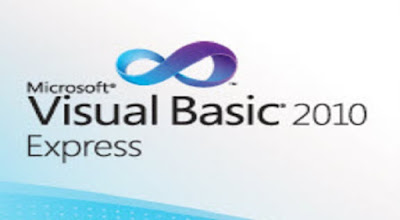
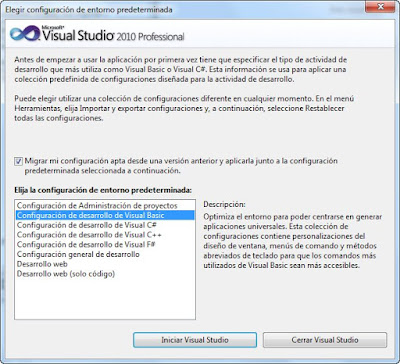

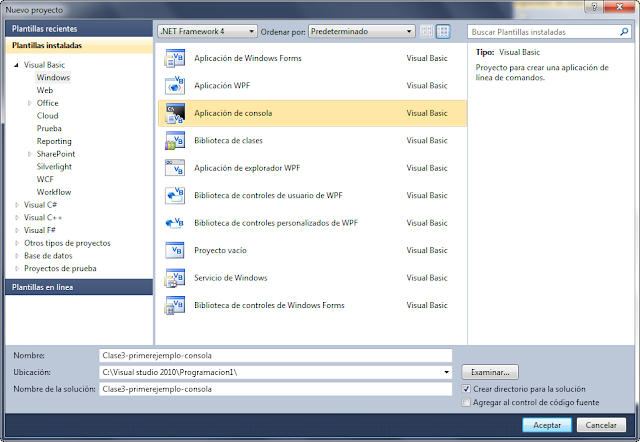


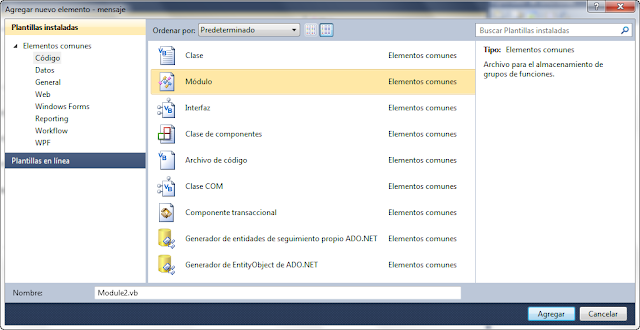
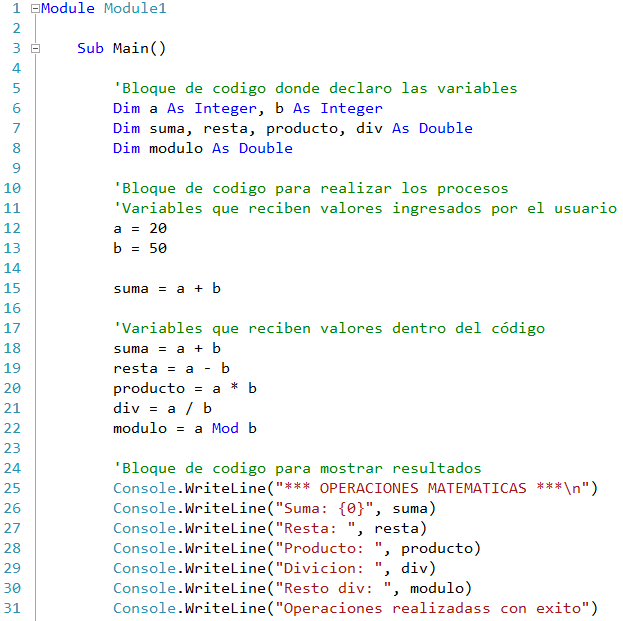
















No hay comentarios:
Publicar un comentario
Gracias por tu comentario